OBIEE - Kho kiểm tra
Bạn có thể kiểm tra lỗi của kho lưu trữ bằng cách sử dụng tùy chọn kiểm tra tính nhất quán. Sau khi hoàn tất, bước tiếp theo là tải kho lưu trữ vào Oracle BI Server. Sau đó, kiểm tra kho lưu trữ bằng cách chạy phân tích Oracle BI và xác minh kết quả.
Vào File → click vào Check Global Consistency → Bạn sẽ nhận được thông báo sau → Click Yes.

Sau khi bạn nhấp vào OK → Mô hình kinh doanh trong BMM sẽ thay đổi thành Màu xanh lá cây → Nhấp vào lưu kho lưu trữ mà không cần kiểm tra lại tính nhất quán toàn cầu.
Tắt bộ nhớ đệm
Để cải thiện hiệu suất truy vấn, bạn nên tắt tùy chọn bộ đệm ẩn của máy chủ BI.
Mở trình duyệt và nhập URL sau để mở Fusion Middleware Control Enterprise Manager: http: // <tên máy>: 7001 / em
Nhập tên người dùng và mật khẩu. Nhấp vào Đăng nhập.
Ở bên trái, mở rộng Business Intelligence → ứng dụng cốt lõi → tab Quản lý năng lực → Hiệu suất.

Phần Enable BI Server Cache được chọn theo mặc định → Nhấp vào Khóa và Chỉnh sửa Cấu hình → Đóng.

Bây giờ bỏ chọn tùy chọn kích hoạt bộ nhớ cache. Nó được sử dụng để cải thiện hiệu suất truy vấn. Đi tới Áp dụng → Kích hoạt thay đổi → Hoàn thành thành công.
Tải kho lưu trữ
Chuyển đến tab Triển khai → Kho lưu trữ → Khóa và chỉnh sửa cấu hình → Đã hoàn thành thành công.

Nhấp vào phần Tải lên kho lưu trữ BI Server → Duyệt để mở hộp thoại Chọn tệp → chọn tệp .rpd của Kho lưu trữ và nhấp vào Mở → Nhập mật khẩu kho lưu trữ → Áp dụng → Kích hoạt thay đổi.

Kích hoạt thay đổi → Đã hoàn thành thành công → Nhấp vào Khởi động lại để áp dụng tùy chọn thay đổi gần đây ở trên cùng → Nhấp vào Có.

Kho lưu trữ được tạo và tải thành công để phân tích truy vấn.
Bật ghi nhật ký truy vấn
Bạn có thể thiết lập cấp độ ghi nhật ký truy vấn cho từng người dùng trong OBIEE. Mức độ ghi nhật ký kiểm soát thông tin mà bạn sẽ truy xuất trong tệp nhật ký.
Thiết lập ghi nhật ký truy vấn
Mở công cụ Quản trị → Đi tới Tệp → Mở → Trực tuyến.
Chế độ trực tuyến được sử dụng để chỉnh sửa kho lưu trữ trong máy chủ Oracle BI. Để mở một kho lưu trữ ở chế độ trực tuyến, máy chủ Oracle BI của bạn phải đang chạy.

Nhập mật khẩu kho lưu trữ và mật khẩu tên người dùng để đăng nhập và nhấp vào Mở để mở kho lưu trữ.

Đi tới Quản lý → Danh tính → Cửa sổ Trình quản lý Bảo mật sẽ mở ra. Nhấp vào BI Repository ở phía bên trái và nhấp đúp vào Người dùng quản trị → Hộp thoại người dùng sẽ mở ra.

Nhấp vào tab Người dùng trong hộp thoại người dùng, bạn có thể đặt cấp độ ghi nhật ký tại đây.
Trong trường hợp bình thường - Người dùng có mức ghi nhật ký được đặt thành 0 và quản trị viên có cấp độ ghi nhật ký được đặt thành 2. Cấp độ ghi nhật ký có thể có các giá trị bắt đầu từ Cấp độ 0 đến cấp độ 5. Cấp độ 0 nghĩa là không ghi nhật ký và Cấp độ 5 có nghĩa là thông tin cấp độ ghi nhật ký tối đa .
Mô tả cấp độ ghi nhật ký
| Mức 0 | Không ghi nhật ký |
| Cấp độ 1 | Ghi lại câu lệnh SQL được phát hành từ ứng dụng khách Nhật ký thời gian đã trôi qua để biên dịch truy vấn, thực thi truy vấn, xử lý bộ đệm truy vấn và xử lý cơ sở dữ liệu back-end Ghi lại trạng thái truy vấn (thành công, thất bại, chấm dứt hoặc hết thời gian). Ghi lại ID người dùng, ID phiên và ID yêu cầu cho mỗi truy vấn |
| Cấp độ 2 | Ghi lại mọi thứ đã đăng nhập ở Cấp độ 1 Ngoài ra, đối với mỗi truy vấn, ghi lại tên kho lưu trữ, tên mô hình kinh doanh, tên danh mục bản trình bày (được gọi là Vùng chủ đề trong Câu trả lời), SQL cho các truy vấn được phát hành dựa trên cơ sở dữ liệu vật lý, truy vấn được phát hành dựa trên bộ nhớ cache, số hàng được trả về từ mỗi truy vấn đối với cơ sở dữ liệu vật lý và từ các truy vấn được đưa ra dựa trên bộ đệm và số hàng được trả về ứng dụng khách |
| Cấp 3 | Ghi lại mọi thứ đã đăng nhập ở Cấp độ 2
Ngoài ra, thêm một mục nhật ký cho kế hoạch truy vấn logic, khi một truy vấn được cho là khởi tạo bộ nhớ cache không được chèn vào bộ nhớ cache, khi các mục nhập bộ nhớ cache hiện có được xóa để nhường chỗ cho truy vấn hiện tại và khi cố gắng cập nhật máy phát hiện đánh chính xác không thành công |
| Cấp 4 | Ghi lại mọi thứ đã đăng nhập ở Cấp độ 3 Ngoài ra, ghi lại kế hoạch thực hiện truy vấn. |
| Cấp 5 | Ghi lại mọi thứ đã đăng nhập ở Cấp độ 4 Ngoài ra, ghi nhật ký số hàng trung gian tại các điểm khác nhau trong kế hoạch thực thi. |
Để đặt mức ghi nhật ký
Trong hộp thoại người dùng, nhập giá trị cho cấp độ ghi nhật ký.
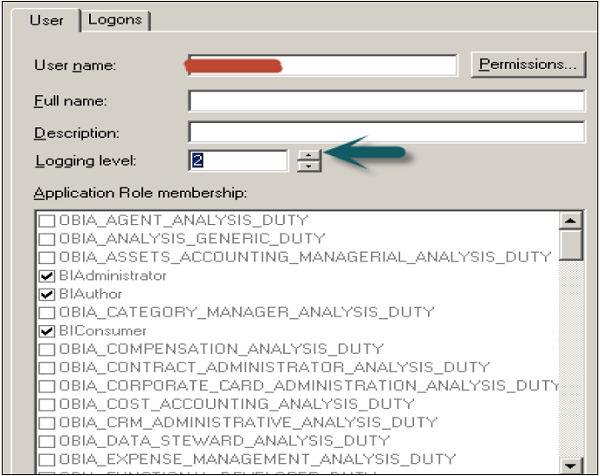
Khi bạn nhấp vào OK, nó sẽ mở hộp thoại thanh toán. Nhấp vào Thanh toán. Đóng Trình quản lý bảo mật.

Đi tới tệp → Nhấp vào thay đổi đăng ký → Lưu kho lưu trữ bằng tùy chọn Lưu ở trên cùng → Để thay đổi có hiệu lực → Nhấp OK.

Sử dụng Nhật ký truy vấn để xác minh truy vấn
Bạn có thể kiểm tra nhật ký truy vấn sau khi cấp độ ghi truy vấn được đặt bằng cách đi tới Oracle Enterprise Manager và điều này giúp xác minh các truy vấn.
Để kiểm tra nhật ký truy vấn để xác minh các truy vấn, hãy chuyển đến Oracle Enterprise Manager OEM.
Chuyển đến tab chẩn đoán → nhấp vào Nhật ký tin nhắn.

Cuộn xuống dưới cùng trong thông báo nhật ký để xem Máy chủ, Bộ lập lịch, Dịch vụ Hành động và các chi tiết nhật ký khác. Bấm vào Nhật ký máy chủ để mở hộp thông báo nhật ký.
Bạn có thể chọn các bộ lọc khác nhau - Phạm vi Ngày, Loại tin nhắn và tin nhắn có chứa / không chứa các trường, v.v. như được hiển thị trong ảnh chụp nhanh sau -

Khi bạn nhấp vào tìm kiếm, nó sẽ hiển thị thông báo nhật ký theo bộ lọc.

Nhấp vào nút thu gọn cho phép bạn kiểm tra chi tiết của tất cả các thông báo nhật ký cho các truy vấn.